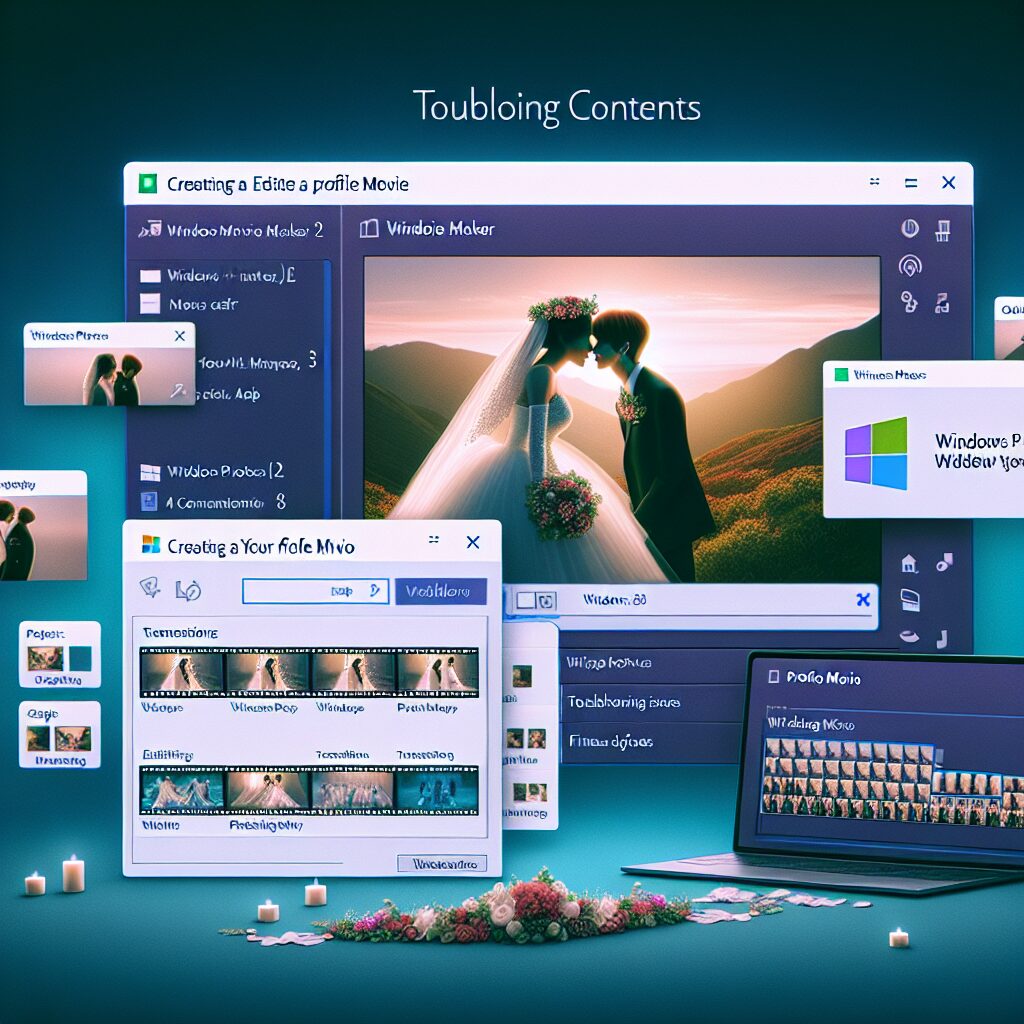
結婚式という人生の晴れ舞台を彩るプロフィールムービーは、新郎新婦のこれまでの歩みや二人の出会いをゲストに紹介し、感動を共有する大切な演出です。プロに依頼するのも一つの方法ですが、Windowsパソコンを使って自分たちで自作すれば、費用を抑えつつ、二人の個性や想いを最大限に込めた、世界に一つだけの特別なムービーを作り上げることができます。
「難しそう…」「どんなソフトを使えばいいの?」と不安に感じる方もいるかもしれませんが、ご安心ください。この記事では、Windowsユーザーがプロフィールムービーを簡単に、そしてプロ級のクオリティで自作するための全手順を、プロのWebコンテンツ編集者兼SEOエキスパートの視点から徹底解説します。おすすめの動画編集ソフトの比較から、編集のコツ、著作権に関する注意点、よくあるトラブルの解決策まで、2025年最新の情報を網羅的にご紹介しますので、ぜひ最後までお読みいただき、最高のプロフィールムービー作りに役立ててください。
差し替えるだけで作れるプロフィールムービー
差し替えるだけで作れるを作れます。まずは無料登録&ダウンロード!
1. プロフィールムービーとは?結婚式で感動を呼ぶその役割と最適な長さ
プロフィールムービーとは、結婚式の披露宴で上映される映像演出の一つで、新郎新婦それぞれの生い立ちから出会い、そして結婚に至るまでのストーリーを写真や動画、音楽、テロップで綴るものです。ゲストに二人の人柄や歴史を知ってもらい、感動や共感を呼び起こすことで、披露宴をより一層思い出深いものにします。主に新郎新婦が中座している間や、披露宴の歓談中に上映されることが多いです。
プロフィールムービーの長さは、一般的に5分から10分程度が適切とされていますが、ゲストが飽きずに集中して鑑賞できる理想的な時間は6分〜8分です。 長すぎると間延びし、短すぎると伝えたい情報が不足する恐れがあるため、バランスが重要になります。写真1枚あたりの表示時間は5秒〜10秒を目安に調整しましょう。
2. Windowsでプロフィールムービーを自作するメリット・デメリット
結婚式のプロフィールムービーを自作することには、多くのメリットといくつかのデメリットがあります。これらを理解した上で、自作するかどうかを検討しましょう。
2.1. 自作のメリット
- 費用を大幅に抑えられる: 制作会社に依頼すると数万円から数十万円かかる費用を節約できます。自作であれば、ソフト代や素材費を含めても1万円前後、またはそれ以下に抑えることも可能です。
- オリジナリティを追求できる: 二人の思い出やエピソードを自由に盛り込み、既成概念にとらわれない唯一無二のムービーを作成できます。
- 制作過程も思い出になる: 二人で協力してムービーを作る時間は、結婚準備の中でも特別な思い出となるでしょう。
- 動画編集スキルが身につく: 今後のプライベートなイベントや趣味にも活かせるスキルが習得できます。
2.2. 自作のデメリット
- 時間と手間がかかる: 素材集めから編集、最終確認まで、かなりの時間と労力を要します。一般的に1〜2週間程度の制作期間が必要とされますが、こだわればさらに時間がかかることもあります。
- 著作権処理が必要な場合がある: 市販の楽曲を使用する場合、著作権に関する適切な手続きが必須です。これを怠ると、上映ができないなどのトラブルに発展する可能性があります。
- 品質の確保が難しい場合も: 初めての動画編集では、プロのようなクオリティを出すのが難しいと感じるかもしれません。しかし、適切なソフト選びとコツを掴めば、初心者でも十分プロ見えするムービーが作成可能です。

自作は費用を抑えつつ、二人の個性を最大限に表現できる魅力的な選択肢です。ただし、時間と労力、そして著作権への配慮は忘れずに!
3. プロフィールムービー作成の基本ステップ(Windows編)
Windowsでプロフィールムービーを作成するための基本的なステップは以下の通りです。一つずつ丁寧に見ていきましょう。
3.1. ステップ1:構成とストーリーを考える
ムービーの「骨格」となる構成を事前に決めることが、スムーズな制作の鍵です。一般的な構成は以下の通りです。
- オープニング: ゲストへの挨拶や、これから始まるムービーへの期待感を高める導入。15秒〜30秒程度で写真1〜3枚が目安です。
- 新郎の生い立ち: 誕生から学生時代、社会人になるまでのエピソードを写真と共に紹介。1分40秒〜2分程度で写真10〜20枚が目安です。
- 新婦の生い立ち: 同様に、新婦の成長の軌跡を辿ります。新郎パートと同程度の時間と枚数が目安です。
- 二人の出会い〜現在: 出会いから交際、プロポーズ、そして結婚に至るまでの二人のストーリー。1分10秒〜2分程度で写真7〜20枚が目安です。
- エンディング: ゲストへの感謝のメッセージや、今後の抱負などを伝える締めくくり。15秒〜30秒程度で写真1〜3枚が目安です。
各パートで使いたい写真や動画、伝えたいエピソードをリストアップし、大まかな流れを組み立ててみましょう。ストーリー性を持たせることで、より感動的なムービーになります。
3.2. ステップ2:素材(写真・動画・音楽)の準備と整理
ムービーの品質は素材の質に大きく左右されます。高画質な写真や動画を用意することが、美しい仕上がりへの第一歩です。
- 写真・動画: 幼少期から現在までの写真や、二人の思い出の動画を集めます。ぼやけている写真や低解像度の動画は避け、できるだけ鮮明な高画質素材を選びましょう。 必要に応じてスキャンやデータ化を行いましょう。写真の枚数は、1枚あたり5~10秒程度の表示を目安に、ムービー全体の長さに合わせて調整します。 新郎、新婦、二人の写真をバランスよく配置することも大切です。
- 音楽(BGM): ムービーの雰囲気を決定づける重要な要素です。二人の思い出の曲や、結婚式のテーマに合った曲を選びましょう。ただし、市販の楽曲を使用する場合は、後述する著作権処理が必須となります。著作権フリーの音源サイトも多数存在しますので、そちらも検討すると良いでしょう。

素材選びはムービーの印象を大きく左右します。特に写真は、高画質で思い出深いものを選ぶと、より感動的なムービーになりますよ。幼少期の写真も親族ゲストに喜ばれるのでおすすめです。
3.3. ステップ3:動画編集ソフトの選定と導入
Windowsでプロフィールムービーを作成するには、動画編集ソフトが不可欠です。無料ソフトから有料ソフトまで様々な種類があるため、ご自身のスキルレベルや予算、作りたいムービーのイメージに合わせて選びましょう。
Windowsにはかつて「Windows Movie Maker」が内蔵されていましたが、現在は公式配布が終了しています。 代わりに「Windows Photosアプリ」で簡単な動画編集は可能ですが、より本格的なムービー作成には機能が不足しているため、他の専用ソフトの利用をおすすめします。
3.4. ステップ4:編集作業(写真・動画の配置、テロップ、BGM)
選んだソフトに素材を取り込み、いよいよ編集作業です。基本的な流れは以下の通りです。
- タイムラインへの配置: 準備した写真や動画を、構成案に沿ってタイムラインにドラッグ&ドロップで配置します。
- トランジションの追加: シーンの切り替わりをスムーズにする「トランジション」を追加します。フェードイン・フェードアウトやクロスディゾルブなどが一般的です。多彩なトランジションを使いすぎると、かえってごちゃごちゃした印象になるため、シンプルで自然なものを中心に、適度に取り入れるのがコツです。
- エフェクトの適用: ムービーに動きや雰囲気を加えるエフェクト(フィルター、ズーム、パンなど)を適用します。写真に動きをつけたい場合は、パン(写真が横に動く)やズーム(写真が拡大・縮小する)のエフェクトを効果的に使うと、単調にならず、見ている人を飽きさせません。
- テロップ(コメント)の挿入: 写真の説明やエピソード、ゲストへのメッセージなどをテロップで挿入します。長文のテロップは読みにくく、映像の流れを妨げるため、要点を絞り、短く簡潔な言葉で伝えましょう。写真1枚あたり20文字以内が目安です。 フォントの種類や色、サイズを工夫し、読みやすくスタイリッシュに仕上げましょう。背景色に文字色が同化しないよう、文字の背後に影をつけたり、背景色を入れた長方形で囲んだりする工夫も有効です。 また、句読点は入れずスペースで対応し、忌み言葉や重ね言葉は避け、ゲストの名前や漢字を間違えないよう細心の注意を払いましょう。
- BGMの調整: タイムラインにBGMを配置し、写真や動画の切り替わりに合わせて音量や再生位置を調整します。フェードイン・フェードアウトを活用すると、より自然な仕上がりになります。BGMの音量が大きすぎると、テロップや写真に集中できなくなるため、適切な音量に調整しましょう。
3.5. ステップ5:最終確認と書き出し(保存)
編集が完了したら、必ず最終確認を行いましょう。
- 再生環境での確認: 結婚式当日に使用するプロジェクターやPCで問題なく再生できるか、事前にテスト再生を行うことが非常に重要です。 映像の乱れや音ズレがないか、画面比率(4:3か16:9か)が会場のスクリーンと合っているかなども確認しましょう。
- 推奨フォーマットでの書き出し: 一般的に、結婚式場での再生にはMP4形式が推奨されます。高画質で書き出す設定を選びましょう。
- 映像前後の黒画面の挿入: 式場での再生トラブルを避けるため、ムービーの開始前と終了後に5秒程度の黒画面(無音)を挿入することをおすすめします。これにより、再生時にメニュー画面が見えたり、急に映像が始まったりするのを防ぎ、スムーズな進行に繋がります。
- 複数保存の重要性: 完成したムービーは、USBメモリ、DVD、クラウドストレージなど、複数の場所に保存しておくと安心です。万が一のデータ損失に備えましょう。
4. Windows向けプロフィールムービー作成におすすめのソフト徹底比較
Windowsでプロフィールムービーを自作する際に役立つ、おすすめの動画編集ソフトを無料・有料に分けてご紹介します。それぞれの特徴を比較し、ご自身に最適なソフトを見つけましょう。
4.1. 無料で使えるおすすめソフト
まずは、費用をかけずに始めたい方におすすめの無料ソフトです。
| ソフト名 | 特徴 | こんな人におすすめ |
|---|---|---|
| Windows Photosアプリ | Windowsに標準搭載。写真管理がメインだが、簡単なスライドショーや動画編集機能も備わる。直感的な操作が可能。 | とにかく手軽に、写真中心のシンプルなムービーを作りたい初心者。 |
| Filmora(無料版) | 豊富なエフェクト、トランジション、テンプレートが魅力。直感的なインターフェースで初心者でも扱いやすい。無料版ではウォーターマークが入る場合がある。 | 本格的な機能も試したい初心者〜中級者。将来的に有料版への移行も視野に入れている方。 |
| VideoProc Vlogger | 完全無料でウォーターマークなし。トリミング、結合、エフェクトなど基本的な機能に加え、クロマキーなどの高度な機能も充実。 | 無料で高機能なソフトを求める方。 |
| VideoPad | 50種類以上のエフェクトや切り替え効果があり、初心者でもプロ級のムービー作成が可能。字幕やナレーション挿入も簡単。 | 無料で多彩なエフェクトを使って、少し凝ったムービーを作りたい方。 |
| GOM Mix | 直感的な操作性と多彩な効果が特徴。毎月190円のサブスクプランもあり、コスパが良い。 | 初心者でも直感的に操作できるソフトを探している方。 |
| CapCut(PC版) | TikTokで人気の動画編集アプリのPC版。豊富なテンプレートやエフェクト、BGMが無料で利用でき、直感的な操作が可能。 | SNS風のおしゃれなムービーを手軽に作りたい方。 |
| Canva(Web版) | デザインツールとして有名だが、動画編集機能も充実。豊富なテンプレートや素材を使って、初心者でも簡単にプロ並みの動画を作成できる。WebベースなのでPC環境を選ばない。 | デザインに自信がないけれど、おしゃれなムービーを効率的に作りたい方。 |

無料ソフトでも十分な機能を持つものが増えています。まずは無料版で試してみて、操作感や機能が自分に合っているか確認するのがおすすめです。特にCapCutやCanvaは、テンプレートが豊富で初心者にも人気ですよ。
4.2. 有料でより本格的なムービー作成を目指すソフト
より高品質なムービーや、効率的な制作を求める方には有料ソフトがおすすめです。無料体験版が提供されていることが多いので、まずは試してみるのも良いでしょう。
| ソフト名 | 特徴 | こんな人におすすめ |
|---|---|---|
| Filmora Wedding | Wondershare Filmoraのウェディング特化版。結婚式に最適なテンプレートやエフェクトが豊富に用意されており、写真やコメントを差し替えるだけで簡単にプロ並みのムービーが作成可能。 | テンプレートを活用して、手軽に高品質なウェディングムービーを作りたい方。 |
| PowerDirector | 世界中で2億人以上が愛用する高機能動画編集ソフト。初心者でも使いやすいUIと豊富な編集機能、AI技術を搭載。ウェディングパックなどの無料素材も充実。 | 高度な編集機能やAI機能を活用して、プロ並みのクオリティを目指したい方。 |
| デジカメde!!ムービーシアター Wedding | 写真をベースにしたスライドショー作成に特化したソフト。写真を選び、テーマを選ぶだけで自動でムービーを作成。細かい編集も可能。結婚式に使える演出効果素材は1,000種類以上、フォントも100書体以上。 | 写真中心のプロフィールムービーを、自動作成機能で効率的に作りたい方。 |
| 感動かんたん!ウエディングフォトムービー | ウェディングムービー作成に特化。写真を選び、BGMとスタイルを選ぶだけで自動でスライドショーを作成。オープニングやエンドロールもまとめて作成可能。 | ウェディングに特化したテンプレートで、手軽に感動的なスライドショーを作りたい方。 |
| Corel VideoStudio Pro for Wedding | 世界的に人気の動画編集ソフトVideoStudioのウェディング特化バージョン。テンプレート数は少なめだが、クオリティは高い。 | 本格的な動画編集ソフトをベースに、ウェディングに特化した機能も利用したい方。 |
 Filmoraでプロフィールムービーを完璧に仕上げる!おすすめパックと使い方ガイド完全版
結婚式を控えた新郎新婦の皆様、おめでとうございます!一生に一度の特別な日を彩るプロフィールムービーは、お二人の大切な思い出をゲストと分かち合う感動的な演出です
Filmoraでプロフィールムービーを完璧に仕上げる!おすすめパックと使い方ガイド完全版
結婚式を控えた新郎新婦の皆様、おめでとうございます!一生に一度の特別な日を彩るプロフィールムービーは、お二人の大切な思い出をゲストと分かち合う感動的な演出です
5. プロフィールムービーをプロ級に仕上げる編集のコツとテクニック
ただ素材を並べるだけでなく、ちょっとした工夫でムービーのクオリティは格段に上がります。プロの視点から、感動を呼ぶムービー作りのコツをご紹介します。
5.1. 写真・動画選びのポイント
- 高画質を優先: ぼやけている写真や低解像度の動画は避け、できるだけ鮮明な素材を選びましょう。
- バランスよく配置: 新郎、新婦、二人の写真・動画をバランスよく配置し、偏りがないようにします。例えば、新郎生い立ち10枚、新婦生い立ち10枚、二人のストーリー10枚といった等配分がおすすめです。
- エピソードを意識: ただ時系列に並べるだけでなく、それぞれの写真にまつわるエピソードを想像させるような配置を心がけましょう。幼少期の写真は親族ゲストに喜ばれます。
5.2. 効果的なトランジションとエフェクトの使い方
- シンプルが一番: 多彩なトランジションを使いすぎると、かえってごちゃごちゃした印象になります。フェードやディゾルブなど、シンプルなものを中心に使い、シーンの切り替わりを自然に見せましょう。
- パン&ズームの活用: 写真に動きをつけたい場合は、パン(写真が横に動く)やズーム(写真が拡大・縮小する)のエフェクトを効果的に使うと、単調にならず、見ている人を飽きさせません。
5.3. テロップ(文字)の工夫
- 短く、シンプルに: 長文のテロップは読みにくく、映像の流れを妨げます。要点を絞り、短く簡潔な言葉で伝えましょう。写真1枚あたり20文字以内、表示時間は10秒程度が目安です。
- フォントと色の統一感: ムービー全体の雰囲気に合ったフォントを選び、色も統一感を持たせるとプロフェッショナルな印象になります。背景色に同化しないよう、文字の背後に影をつけたり、背景色を入れた長方形で囲んだりする工夫も有効です。
- 忌み言葉・重ね言葉の回避: 結婚式にふさわしくない「忌み言葉」(例:別れる、切れる)や「重ね言葉」(例:重ね重ね、いよいよ)は避けましょう。句読点も使用せず、スペースで対応するのが一般的です。
- ゲストの名前・漢字の確認: ゲストの名前や漢字は、間違いがないか入念に確認しましょう。

テロップは「見せる」情報です。読みやすさを最優先し、フォント、サイズ、色、表示時間にこだわりましょう。特に、忌み言葉や重ね言葉、句読点には注意が必要です。
5.4. BGMの選曲と音量調整
- テーマに合った選曲: 二人の思い出の曲はもちろん、結婚式のテーマやムービーの雰囲気に合ったBGMを選びましょう。一般的に、オープニング、新郎・新婦パート、二人のパートでそれぞれ異なる曲を使い、合計3曲程度が定番です。
- 音量バランス: BGMの音量が大きすぎると、テロップや写真に集中できなくなります。適切な音量に調整し、特にナレーションやコメントがある場合は、BGMの音量を下げて聞き取りやすくする工夫が必要です。
- フェードイン・フェードアウト: 曲の始まりと終わりには、フェードイン・フェードアウトを適用すると、より自然な印象になります。
6. 著作権と音楽利用の注意点
結婚式のプロフィールムービーで市販の楽曲を使用する場合、著作権に関する適切な手続きが非常に重要です。これを怠ると、最悪の場合、式場での上映を断られたり、法的な問題に発展したりする可能性があります。
- 「複製権」の申請が必須: 市販のCDやダウンロードした音源をムービーに組み込む行為は「複製」にあたり、著作権者(作詞家、作曲家、音楽出版社など)の許諾が必要です。
- ISUM(一般社団法人日本音楽事業者協会)への申請: 結婚式場や映像制作会社を通じて、ISUMに申請し、使用許諾を得るのが一般的です。多くの式場では、ISUM登録楽曲の使用を推奨・義務付けています。
- 著作権フリー音源の活用: 著作権フリーの音源サイトを利用すれば、著作権処理の手間なくBGMを使用できます。ただし、利用規約をよく確認し、商用利用の可否などをチェックしましょう。
- 著作権フリー音源サイトの例: DOVA-SYNDROME、甘茶の音楽工房、MusMus など。

著作権は非常にデリケートな問題です。必ず事前に式場やISUMに確認し、適切な手続きを踏みましょう。不明な点は、プロに相談するのも賢明な選択です。
7. よくある質問とトラブルシューティング
プロフィールムービー作成中に遭遇しやすい疑問やトラブルについて、Q&A形式で解説します。
7.1. Q1: 写真がぼやけてしまうのですが、どうすれば良いですか?
A1: 原因として、元々の写真の解像度が低い、または編集ソフトで拡大しすぎていることが考えられます。できるだけ高解像度の写真を使用し、写真1枚あたりの表示時間を短くする(3~5秒程度)、またはズームエフェクトを控えめにすることで改善される場合があります。
7.2. Q2: ムービーのBGMが式場で流れませんでした。なぜですか?
A2: 著作権処理が適切に行われていない可能性があります。市販の楽曲を使用する場合は、必ずISUMへの申請や式場への確認を行ってください。著作権フリーの音源を使用する場合でも、利用規約を確認し、問題なく使用できるかチェックしましょう。
7.3. Q3: ムービーのファイルサイズが大きすぎて、USBメモリに入りません。
A3: 動画編集ソフトの書き出し設定で、解像度やビットレートを調整することでファイルサイズを小さくできます。ただし、画質が低下する可能性もあるため、式場で推奨されているファイル形式やサイズを確認しながら調整してください。一般的には、HD画質(1280×720)やフルHD画質(1920×1080)で、ビットレートを少し下げるとファイルサイズを抑えられます。
7.4. Q4: テロップが長すぎて読みにくいと言われました。
A4: テロップは、写真1枚あたり20文字以内、表示時間は10秒程度を目安に、短く簡潔にすることを心がけましょう。伝えたい情報が多い場合は、複数のテロップに分けたり、写真の枚数を増やしたりして、一文あたりの情報量を減らす工夫が必要です。
7.5. Q5: 編集ソフトの使い方が難しくて挫折しそうです。
A5: 初めての動画編集は戸惑うことも多いですが、諦めないでください。まずは無料ソフトの簡単なものから試したり、YouTubeなどのチュートリアル動画を参考にしたりするのがおすすめです。また、テンプレートが豊富なソフトを選べば、初心者でも比較的簡単にクオリティの高いムービーを作成できます。
8. まとめ:Windowsで最高のプロフィールムービーを作り上げよう!
結婚式のプロフィールムービーをWindowsで自作することは、費用を抑えながらも、二人の想いを形にできる素晴らしい方法です。この記事で解説した構成の考え方、素材の準備、ソフト選び、編集のコツ、そして著作権に関する注意点を参考に、ぜひ最高のプロフィールムービーを完成させてください。
制作過程も、二人にとってかけがえのない思い出となるはずです。焦らず、楽しみながら、ゲストの心に残る感動的なムービーを作り上げましょう。もし不安な点があれば、経験者やプロに相談するのも良いでしょう。二人の門出を祝う大切な一日を、手作りの温かいムービーで彩ってください。

プロフィールムービー作りは、結婚準備の楽しいイベントの一つです。この記事を参考に、ぜひ二人らしい素敵なムービーを完成させてくださいね!応援しています!
こちらもおすすめ!プロフィールムービー
こちらもおすすめ!を作れます。まずは無料登録&ダウンロード!



































